怎么更换CAD打印配置?
溜溜自学 室内设计 2022-06-13 浏览:472
大家好,我是小溜,现在CAD运用的越来越多,可能很多人都是用的自带的打印配置,所以估计对这个功能不是很了解,所以今天小溜来给大家说说怎么更换CAD打印配置,比较不设置好的话打印会遇到很多麻烦的,所以快来学习看看吧!
想要更深入的了解“CAD”可以点击免费试听溜溜自学网课程>>
工具/软件
硬件型号:联想ThinkPad P14s
系统版本:Windows7
所需软件:CAD2010
方法/步骤
第1步
运行CAD2010版本,如下图:
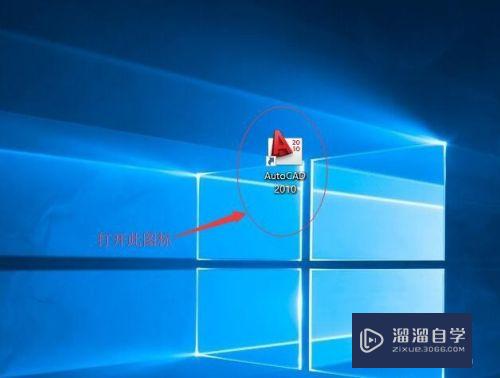
第2步
在命令行,单击”右键“,选择 ”选项“。
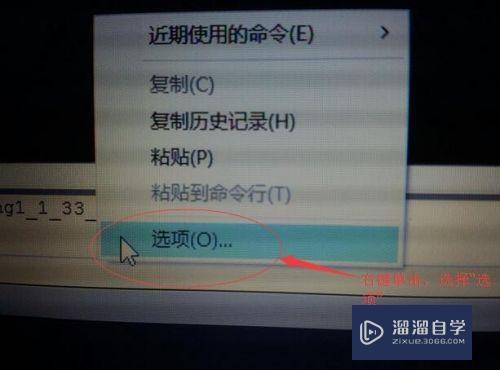
第3步
在对话框中,先点击“文件”,然后选择“打印机支持路径”,见下图
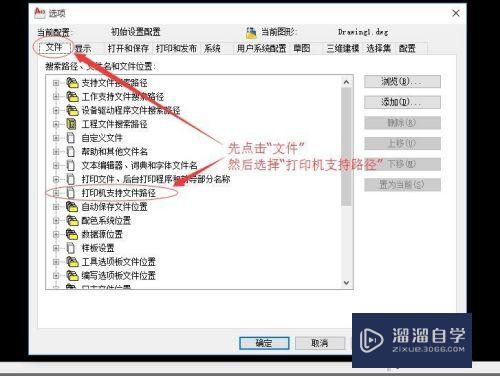
第4步
点开”打印机支持路径“,找到下面的子菜单”打印样式支持路径“
复制它的路径
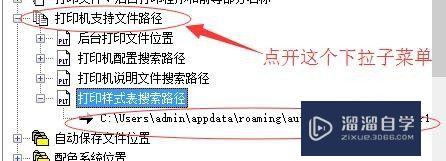
第5步
将路径粘贴在搜索栏,回车,找到放置打印配置的位置,把新的打印配置放在这里
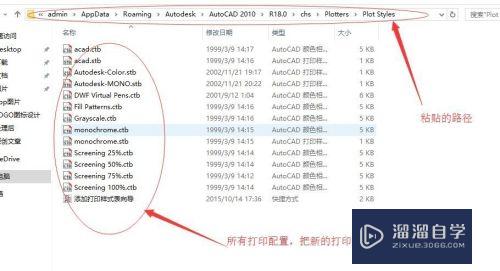
第6步
打印文件,选择新的打印配置,即可。见下图
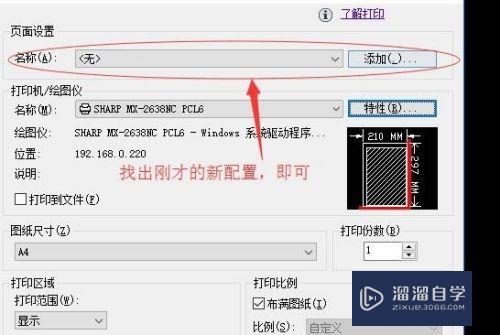
注意/提示
好啦,本次关于“怎么更换CAD打印配置?”的内容就分享到这里了,跟着教程步骤操作是不是超级简单呢?更多关于软件使用的小技巧,欢迎关注小溜哦!
相关文章
距结束 05 天 10 : 23 : 58
距结束 00 天 22 : 23 : 58
首页








